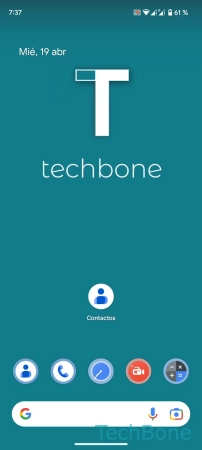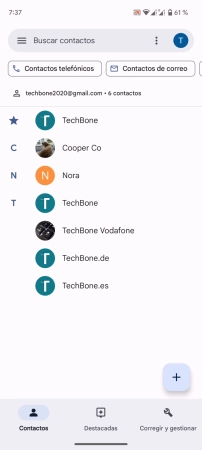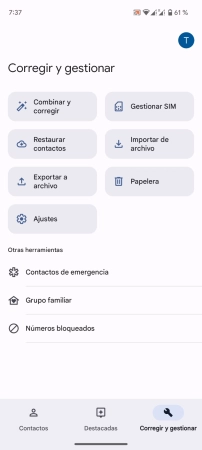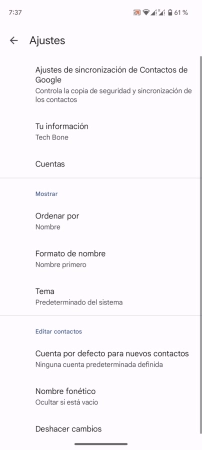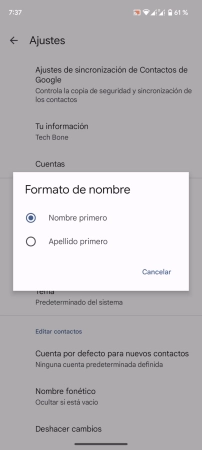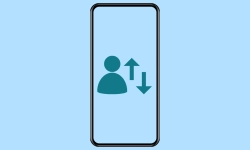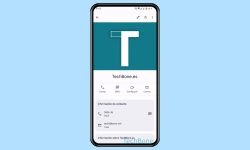Android - Personalizar la Visualización de los Contactos
La aplicación de contactos trae diferentes ajustes para configurar su visualización.
Escrito por Denny Krull · Última actualización el
La aplicación de contactos ofrece distintos ajustes de visualización para acceder rápidamente a los contactos guardados. A continuación mostramos cómo ordenar los contactos por nombre o apellidos y cómo cambiar el formato del nombre.
Además de la aplicación de teléfono, la aplicación de contactos en el dispositivo Android también ofrece la posibilidad de ordenar los contactos o cambiar el formato del nombre mostrado si el dispositivo se usa para el trabajo, por ejemplo. Dependiendo de las necesidades de cada usuario, se puede ordenar y mostrar los nombres de los contactos guardados primero por nombre o apellidos.
Independientemente de la ordenación o del formato del nombre, el usuario puede especificar si el diseño y los menús asociados de la aplicación de contactos deben mostrarse en un tema claro u oscuro, que no canse demasiado los ojos cuando se usa el móvil en condiciones de poca luz.
Ordenar
Los contactos se ordenan por nombre por defecto en Android. Si el usuario lo desea o por motivos profesionales, también se puede ordenar los contactos por apellido para acceder rápidamente a la información de contacto.
Formato de Nombre
Además de ordenar la lista de contactos, en ella se muestra el nombre y después el apellido.
Dependiendo de las propias necesidades, el formato del nombre mostrado de la lista de contactos puede cambiarse para que se muestren con los apellidos primero.
Tema Oscuro o Claro
Al igual que en la app Teléfono, la aplicación de contactos también puede configurarse individualmente para mostrar todos los menús, opciones y diseño en un tema claro u oscuro, para lo cual están disponibles las siguientes opciones:
- Claro
- Oscuro
- Predeterminado del sistema
Filtrar Lista de Contactos por Grupos
Para garantizar un acceso rápido a los contactos y, por ejemplo, para separar los contactos privados de los profesionales, se puede filtrar la lista de contactos en cualquier momento según categorías o grupos (etiquetas), para los que están disponibles las siguientes opciones de visualización:
- My Contacts (Mis contactos)
- Starred in Android (memoria del dispositivo)
- Grupos/Etiquetas
- Todos los demás contactos
Filtrar Lista de Contactos por Cuentas
Si se usa diferentes cuentas de Google en el dispositivo Android, la lista de contactos puede volverse confusa o inordenada rápidamente.
Para evitarlo, se puede seleccionar en cualquier momento la cuenta de Google deseada para mostrar los contactos correspondientes.
Nota: No se puede mostrar los contactos de la tarjeta SIM.
Preguntas más frecuentes (FAQ)
¿Cómo ordenar los contactos por apellidos?
Los contactos guardados se pueden ordenar por nombre o apellidos en cualquier momento para adaptar la visualización de la lista de contactos a las propias necesidades.
La ordenación de los contactos por nombre/apellido es independiente del formato del nombre.
¿Por qué no se muestran todos los contactos?
Si la visualización de la lista de contactos está incompleta o no se muestran todos los contactos, hay que comprobar el filtro de la lista de contactos.
Al filtrar la lista de contactos, se pueden seleccionar cuentas individuales para su visualización, por lo que puede ocurrir que no se vean todos los contactos.
¿Por qué está en modo oscuro la aplicación de contactos?
Independientemente del modo oscuro de todo el sistema, en Android se puede especificar si se debe usar un tema claro u oscuro para la aplicación Contactos.
Dependiendo de la configuración, todos los menús, diseños y opciones se muestran en blanco o en negro.